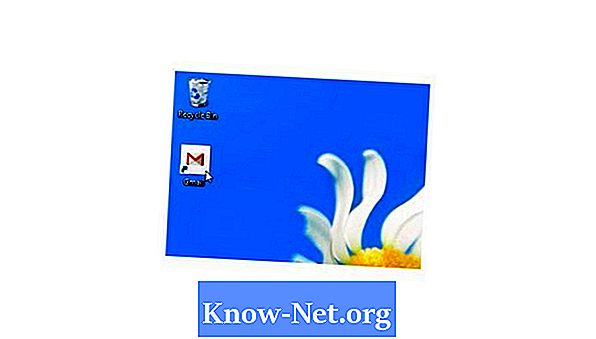Зміст
Якщо вам не подобається працювати з відкриттям веб-браузера і вводити адресу облікового запису Gmail, створіть ярлик на робочому столі. Після створення ярлика просто двічі клацніть значок, щоб відкрити обліковий запис Gmail у веб-переглядачі за умовчанням. Ви можете отримати адресу Gmail безпосередньо з веб-переглядача та розмістити його на робочому столі, щоб створити цей ярлик.
Інструкції

-
Відкрийте веб-переглядач і введіть gmail.com.
Крок 1 (Gmail)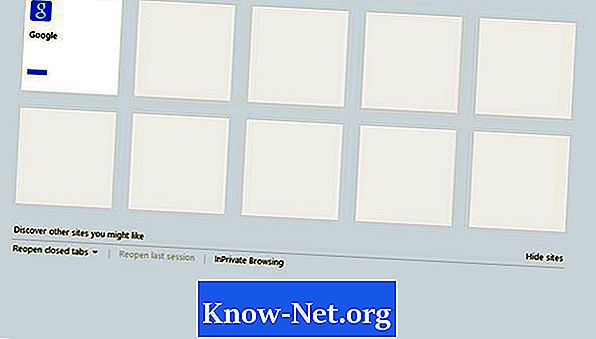
-
Введіть ім'я користувача та пароль Gmail і натисніть "Увійти", якщо воно не буде автоматично перенаправлено до вашого облікового запису.
Крок 2 (Gmail)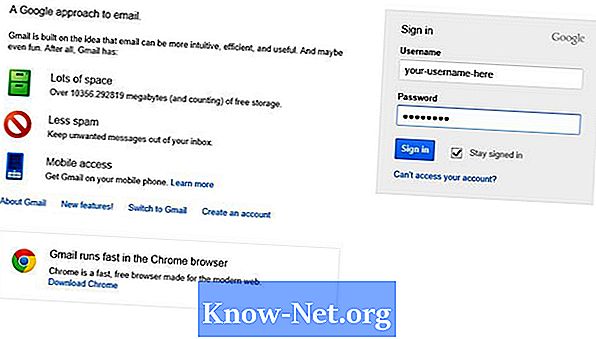
-
Натисніть кнопку "Відновити розмір" у верхньому правому куті браузера. Ця кнопка має вигляд двох квадратів, розташованих один над одним.
Крок 3 (Gmail)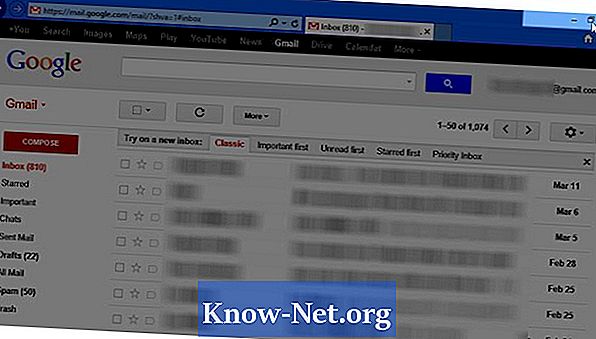
-
Натисніть піктограму "Gmail" у лівій частині адресного рядка та утримуйте її.
Крок 4 (Gmail)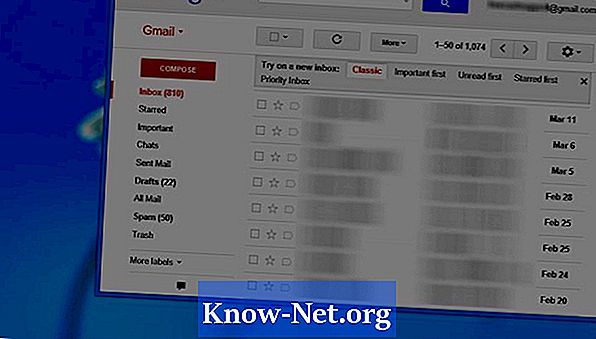
-
Перетягніть піктограму на робочий стіл Windows, а потім відпустіть кнопку миші. З'явиться ярлик Gmail.
Крок 5 (Gmail)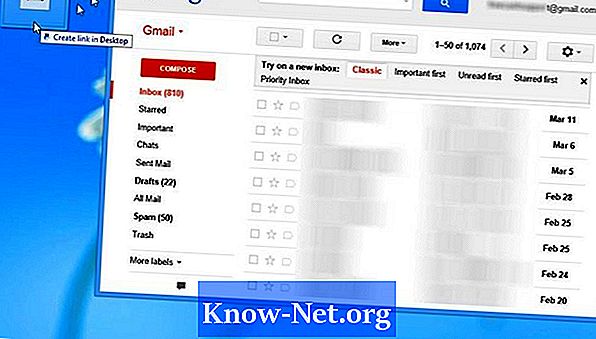
-
Двічі клацніть ярлик, щоб відкрити обліковий запис Gmail.
Крок 6 (Gmail)